
Việc trao đổi thông tin giữa nhiều người tham gia dịch vụ Telegram trong một cuộc trò chuyện, nghĩa là, giao tiếp trong các nhóm là một cơ hội tuyệt vời để đảm bảo một kênh truyền thông đáng tin cậy và thuận tiện cho một số lượng lớn người. Giống như phần còn lại của chức năng của trình nhắn tin, việc tổ chức các cộng đồng đặc biệt như vậy, cũng như quy trình truyền dữ liệu trong khuôn khổ của họ được triển khai bởi các nhà phát triển ứng dụng khách hàng ở mức cao. Các bước cụ thể cho phép bất kỳ người dùng nào trong vài phút để tạo nhóm riêng trong điện báo được mô tả dưới đây trong bài viết.
Trong sự độc lập, cho mục đích trò chuyện nhóm nào được tạo trong messenger, nghĩa là liệu nó sẽ là sự kết hợp của một số người bạn hoặc một cộng đồng lớn để thông báo tức thì một số lượng lớn người tham gia và nhận phản hồi từ họ, tổ chức của nhóm Trong Telegram được thực hiện rất đơn giản bằng cách này, không khó hơn việc tạo ra các cuộc trò chuyện bí mật thông thường.
Quản lý chức năng tiếp theo của trò chuyện nhóm bằng trình tạo của nó, cũng như quản trị viên được gán cho chúng, được thực hiện bằng cách chọn các chức năng và chỉ định các tham số trên màn hình đặc biệt. Để gọi danh sách các tùy chọn, chạm vào Avatar của nhóm trong tiêu đề tương ứng và menu hành động nâng cao áp dụng cho nhóm sẽ trở thành một trường tap giá cả phải chăng trên ba điểm ở đầu màn hình "thông tin" ở bên phải.
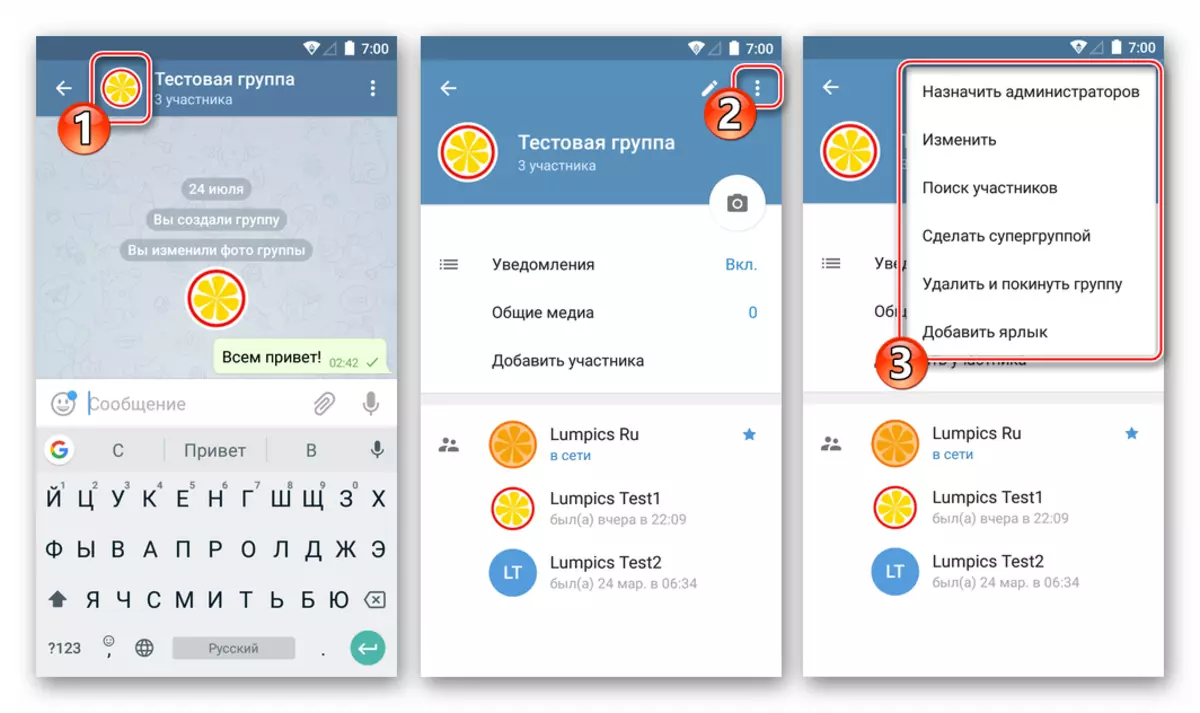
ios.
Tạo nhóm khi được sử dụng làm máy khách Telegram Messenger cho iOS được thực hiện theo thuật toán sau.
- Chúng tôi mở trình nhắn tin và đi đến phần "Trò chuyện". Chúng tôi chạm vào nút "Tin nhắn mới" và chọn mục đầu tiên trong danh sách được hiển thị bởi màn hình đã mở - "Tạo một nhóm".
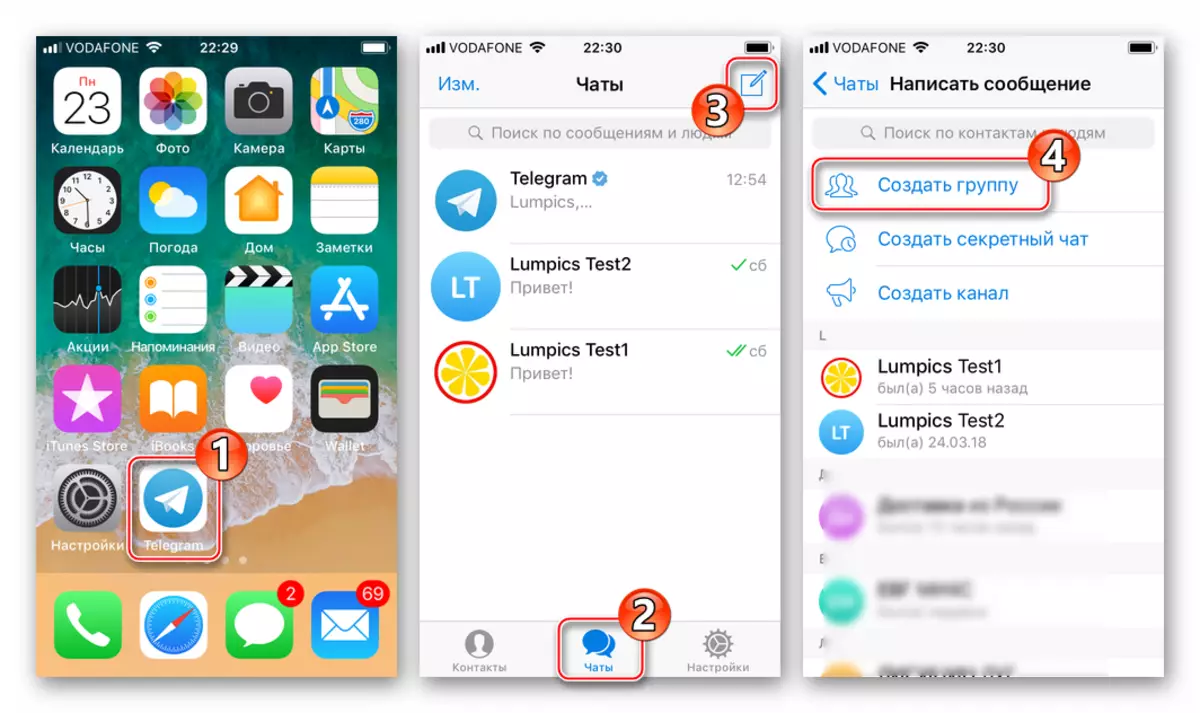
- Tôi đặt các dấu ấn đối diện tên của những người tham gia mà chúng tôi giả định để mời cộng đồng được tạo ra. Đã hoàn thành việc hình thành danh sách người ban đầu, Tada "Tiếp theo".
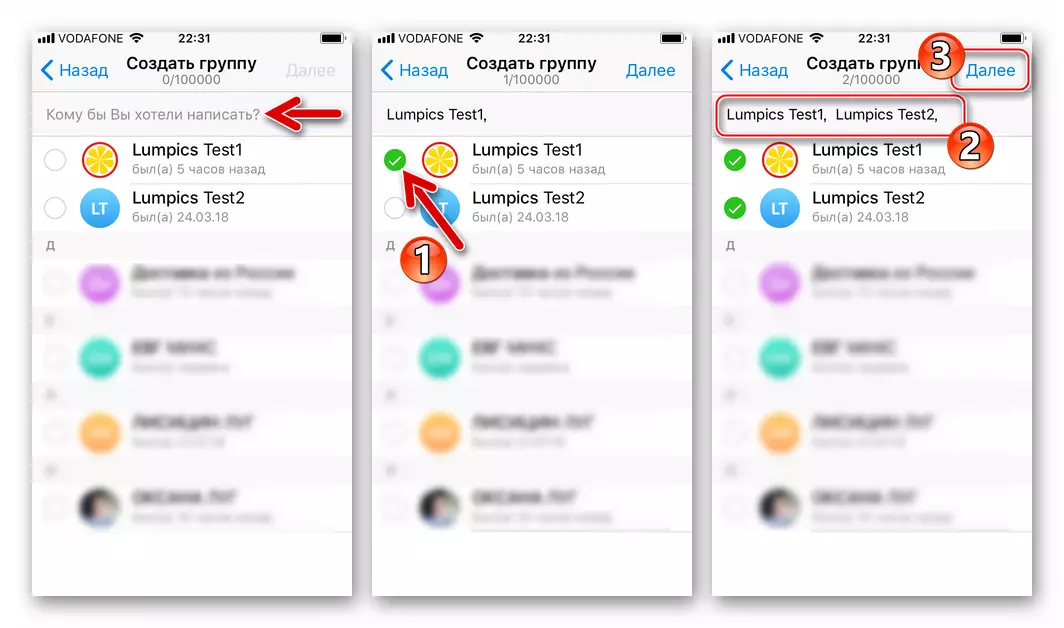
- Sau khi tạo một nhóm trong các bức điện tín cho hành động của iOS là gán nó cho nó và cài đặt hình ảnh-Avatar. Điền vào nhóm "Tên nhóm". Tiếp theo, tôi nhấn "Thay đổi nhóm ảnh" và thêm hình ảnh được tạo bằng camera thiết bị hoặc tải ảnh từ bộ nhớ.
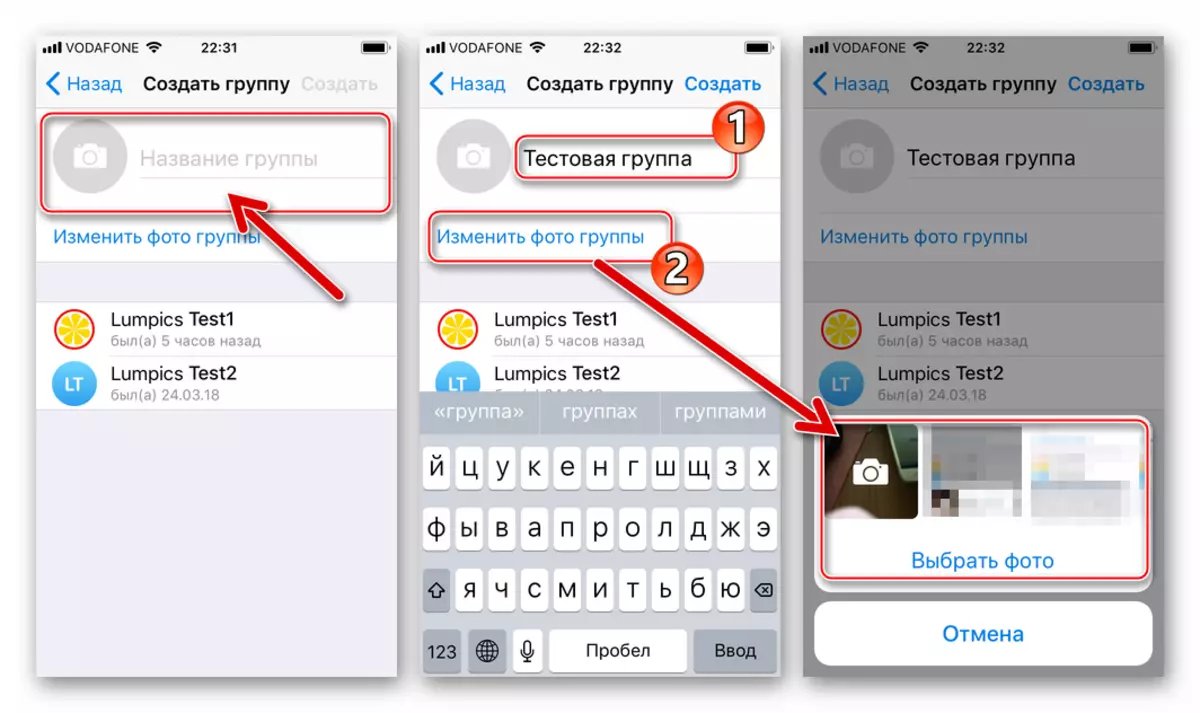
Sau khi hoàn thành định nghĩa của các thông số chính liên quan đến "Tạo". Tại đây, việc tổ chức cộng đồng trong Telegram Messenger được coi là hoàn thành, màn hình thư tương ứng sẽ tự động mở.
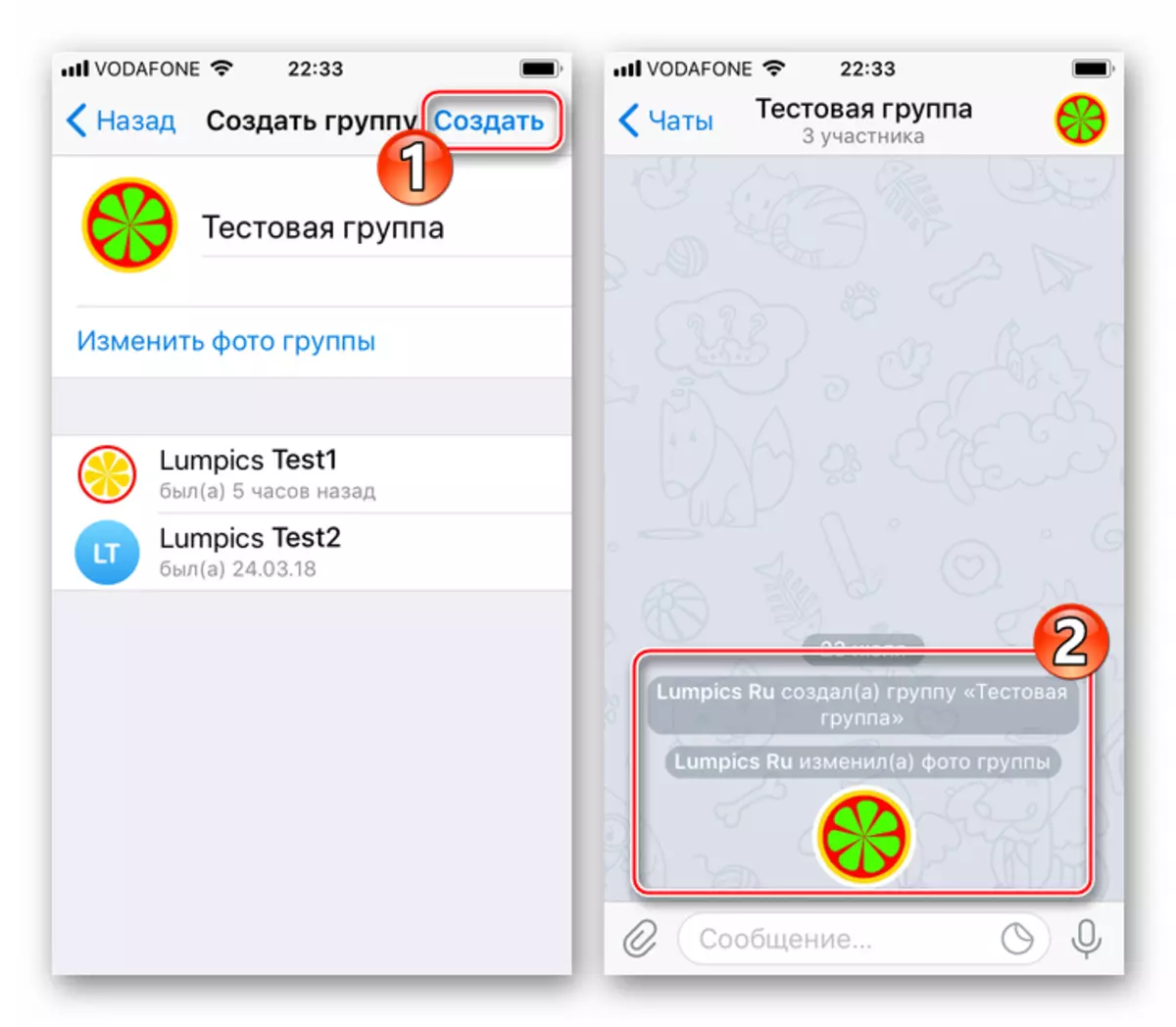
Trong tương lai, để quản lý hiệp hội đã tạo, chúng tôi gọi "thông tin" về nó - nhấn Avatar trong tiêu đề trò chuyện. Màn hình đã mở chứa các cơ hội để thay đổi tên / nhóm ảnh, thêm và xóa người tham gia và các chức năng khác.
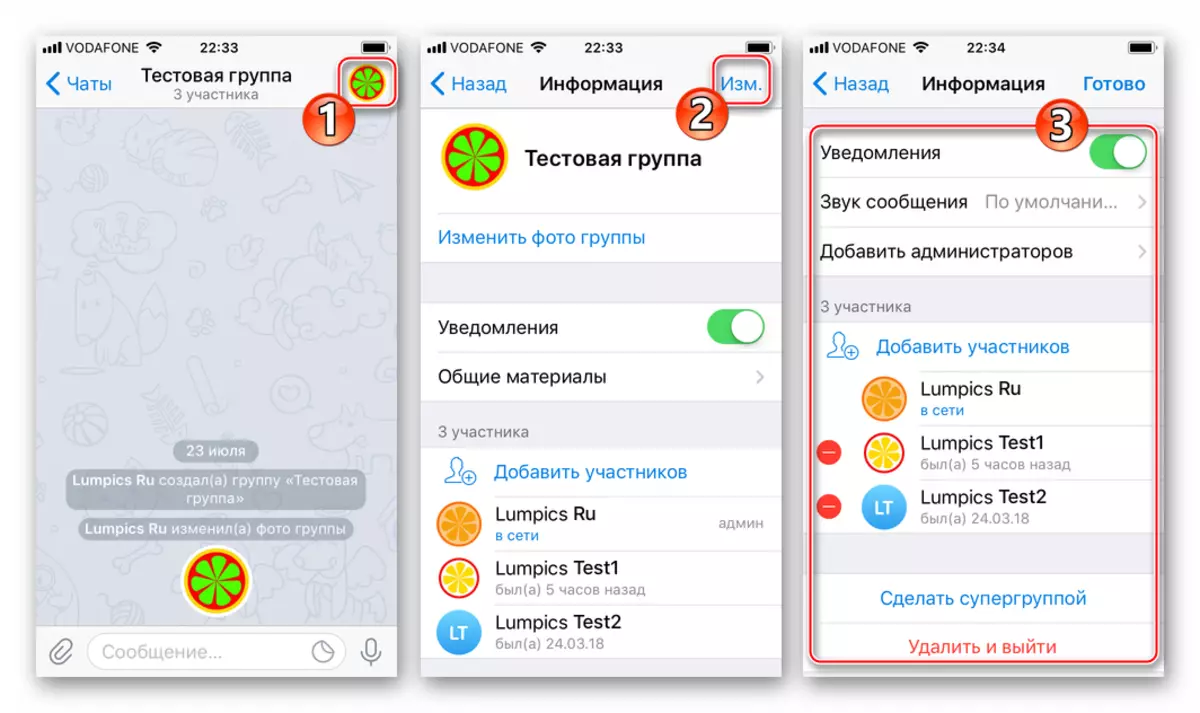
các cửa sổ
Tạo và quản lý các nhóm, mặc dù hướng Messenger lớn hơn để sử dụng trên điện thoại thông minh, cũng có sẵn trong Telegram cho PC. Để tạo trò chuyện nhóm trong khuôn khổ dịch vụ đang được xem xét bằng phiên bản Windows của ứng dụng, hãy thực hiện các bước sau.
- Mở Messenger và gọi menu - Nhấp vào ba con vịt con ở đầu cửa sổ ứng dụng ở bên trái.
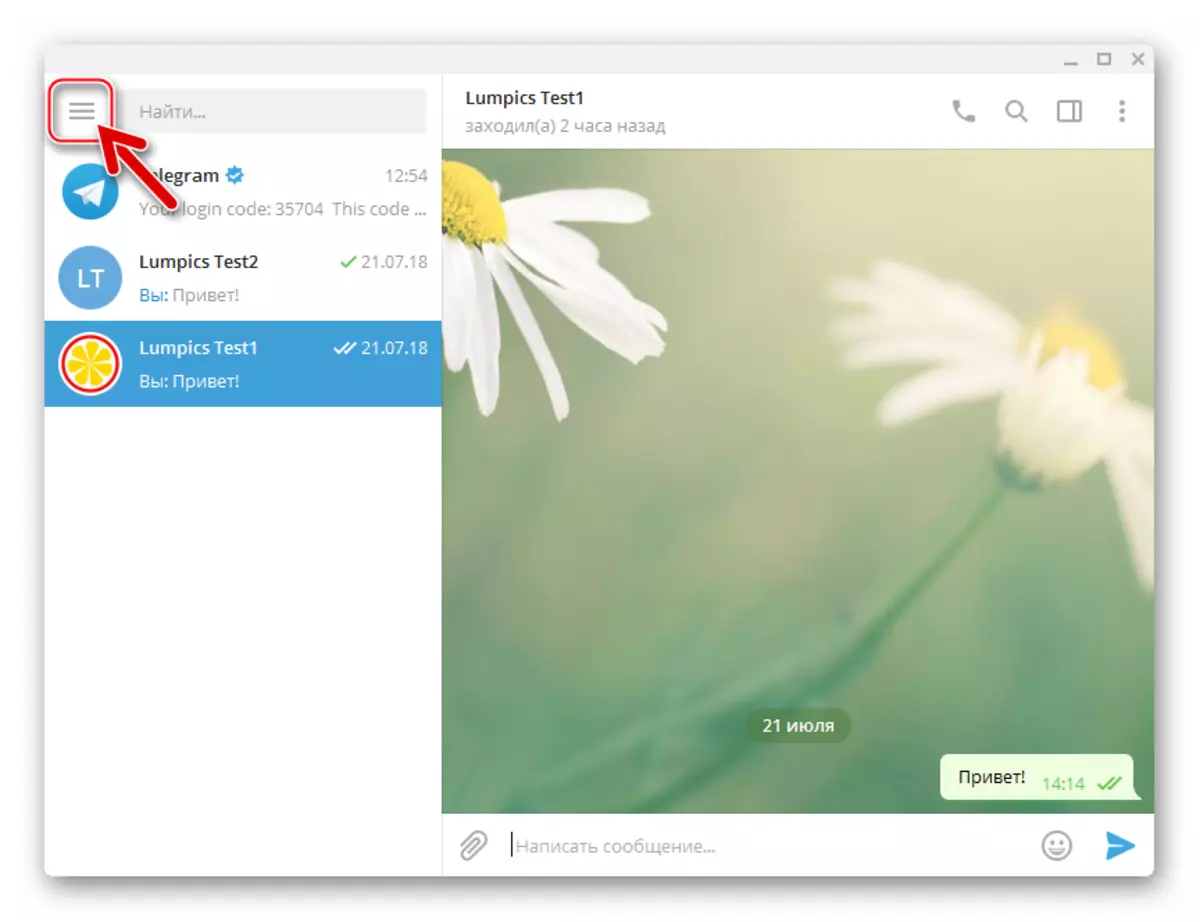
- Chọn mục "Tạo nhóm".
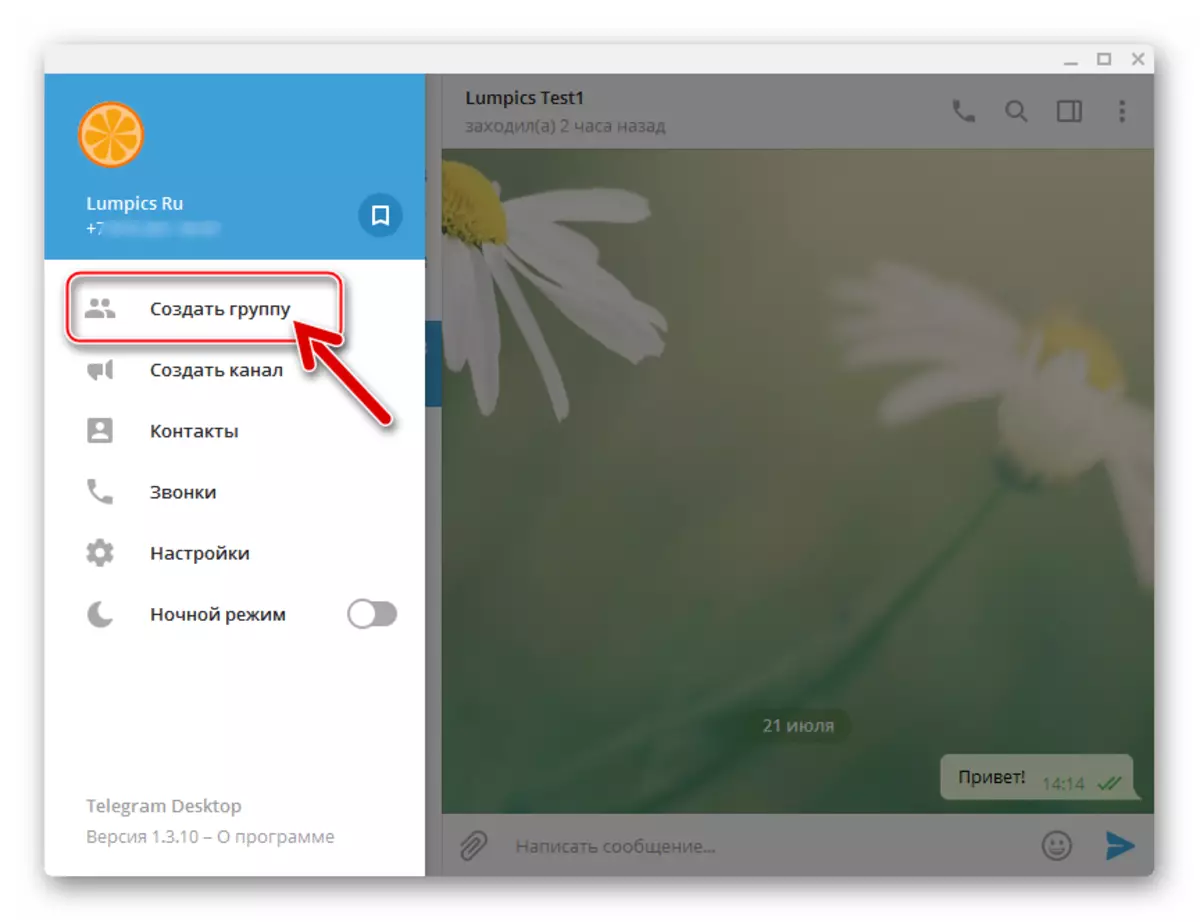
- Cho biết tên của sự thống nhất trong tương lai của những người tham gia Telegram và nhập nó vào trường "Tên nhóm" của cửa sổ được hiển thị.
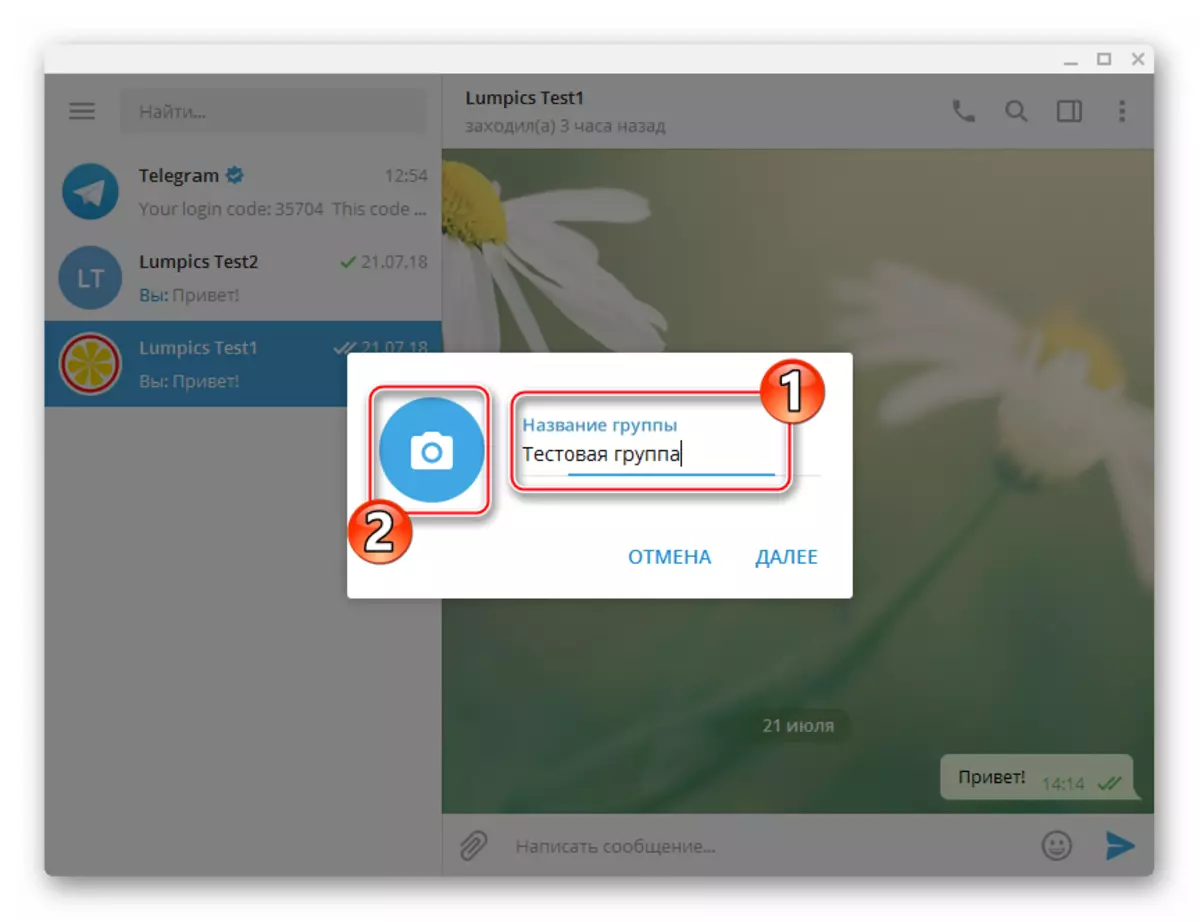
Nếu bạn muốn, bạn có thể ngay lập tức tạo Avatar cộng đồng bằng cách nhấp vào biểu tượng "Camera" và sau đó chọn hình ảnh trên đĩa PC.
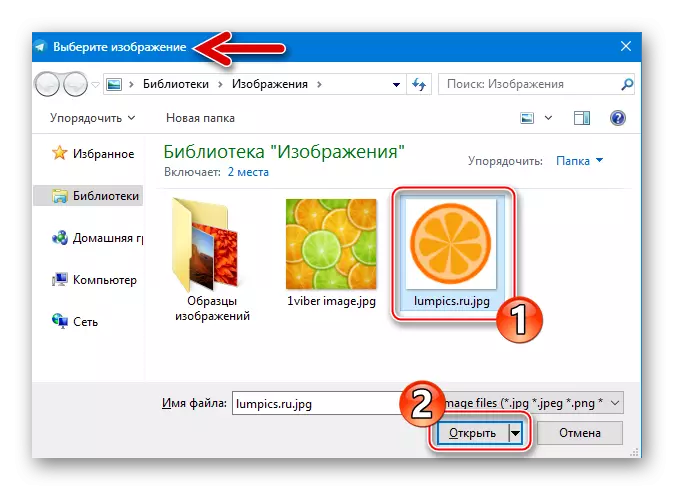
Bằng cách nhập tên và thêm một nhóm nhóm, nhấp vào "Tiếp theo".
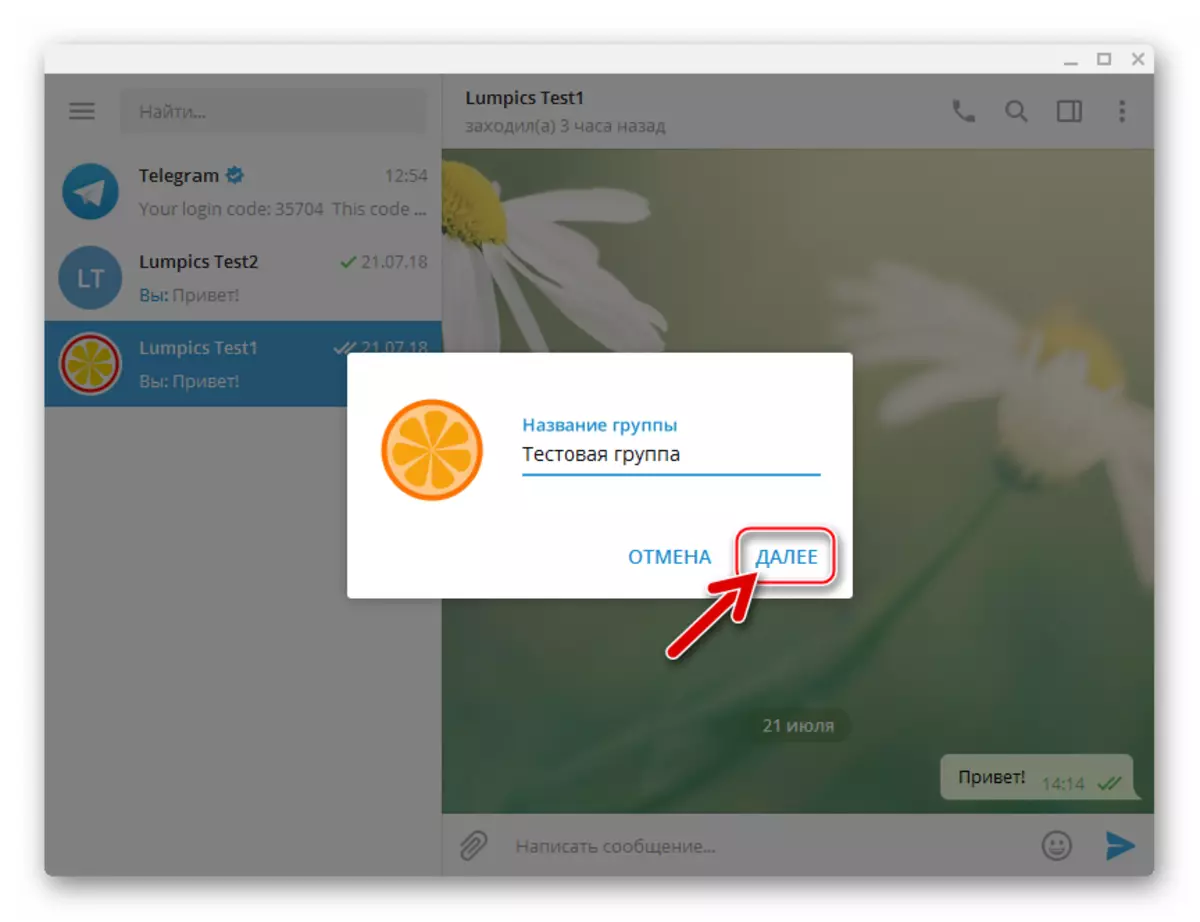
- Nhấp vào tên của danh bạ tạo thành bố cục ban đầu của những người tham gia trò chuyện nhóm. Sau khi các định danh mong muốn được phân bổ, cũng như được đặt trong trường ở đầu danh sách liên lạc, nhấp vào "Tạo".

- Về điều này, việc tổ chức nhóm người tham gia Telegram dịch vụ đã hoàn tất, cửa sổ trò chuyện sẽ tự động mở.
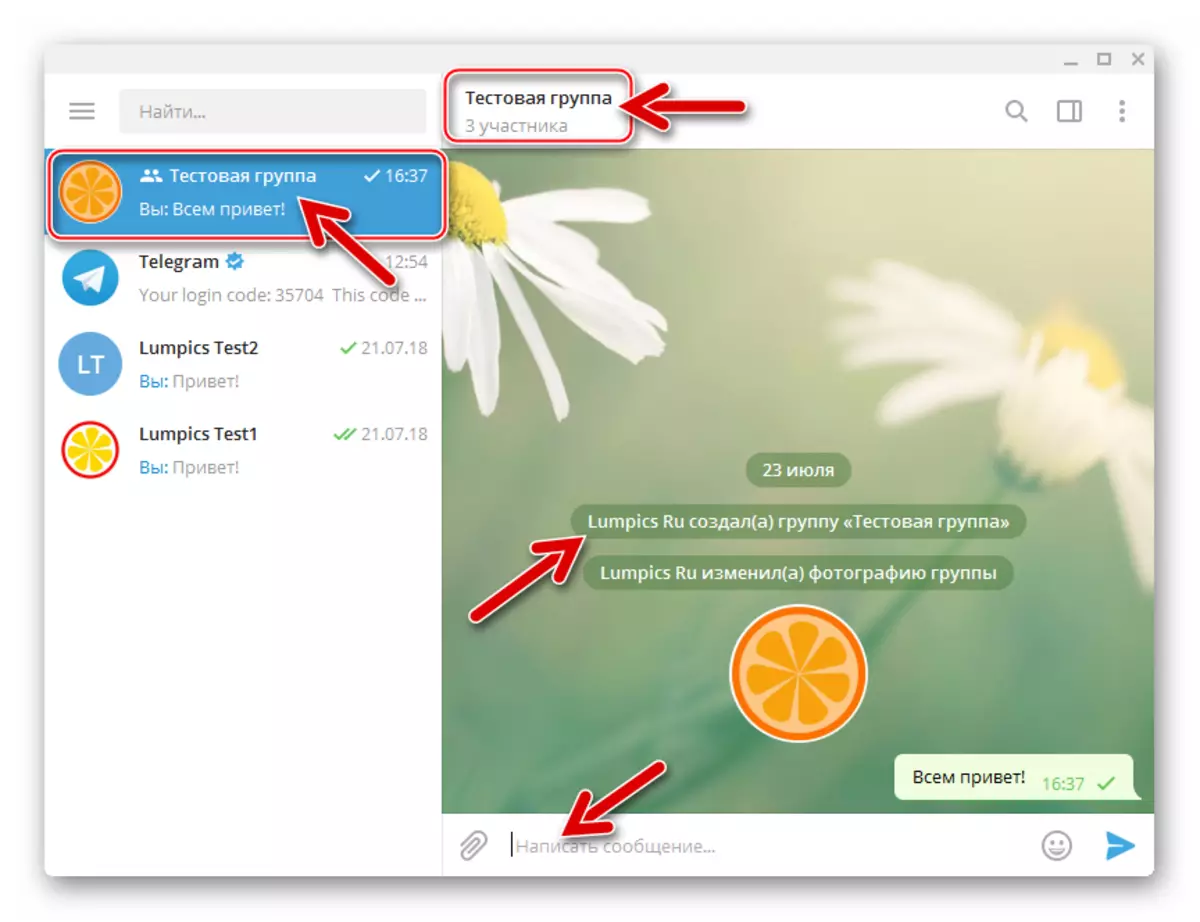
Bạn có thể truy cập quản lý nhóm bằng cách gọi menu bằng cách nhấp vào hình ảnh của ba điểm gần tiêu đề trò chuyện và sau đó chọn mục "Quản lý nhóm".
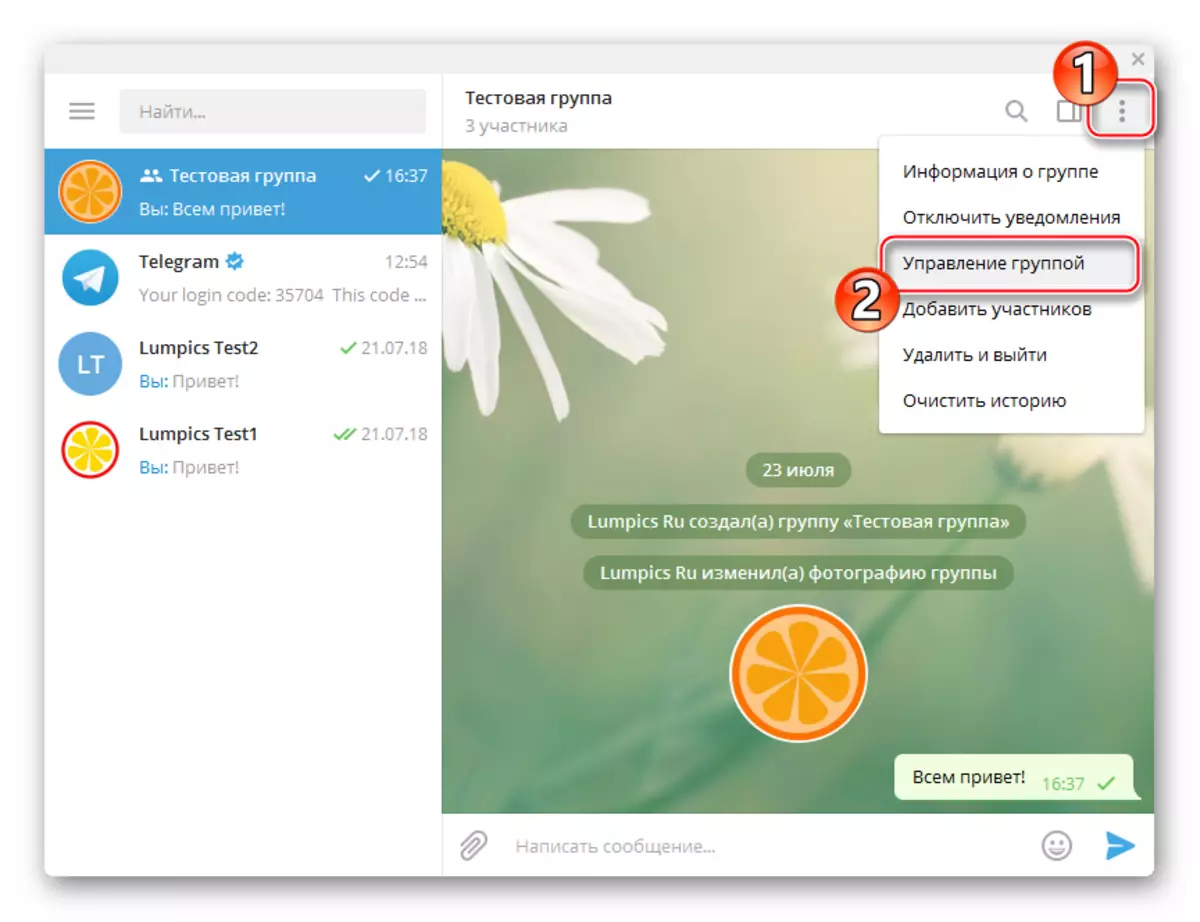
Các tùy chọn cho thấy danh sách những người tham gia, nghĩa là, dấu nhắc mới và xóa những người hiện có, có sẵn trong cửa sổ "Thông tin nhóm" được gọi từ cùng một menu với "Quản lý".
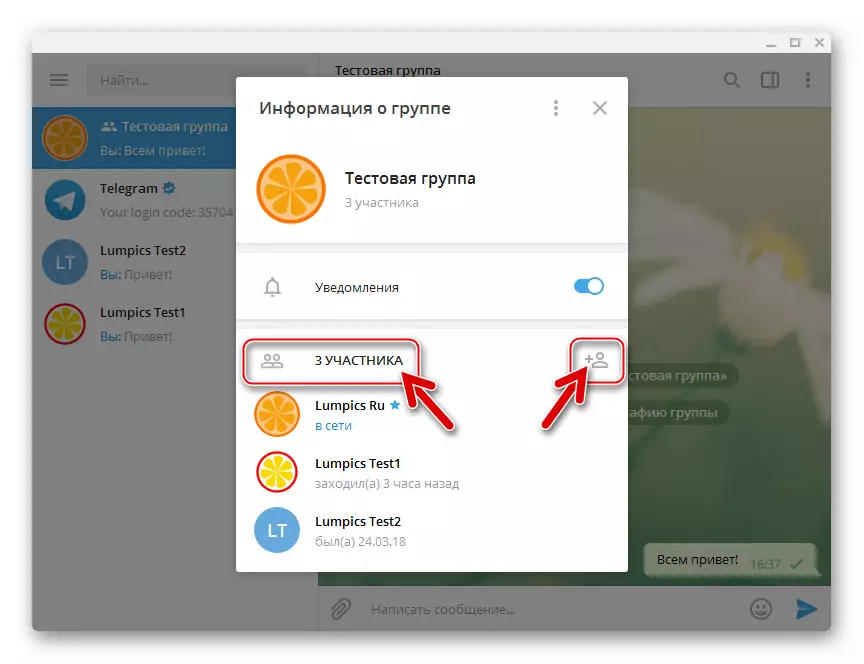
Như bạn có thể thấy, quá trình tạo các cuộc trò chuyện nhóm giữa những người tham gia một trong những dịch vụ trao đổi thông tin phổ biến nhất trên Internet không nên gây khó khăn cho bất kỳ khó khăn nào. Bất kỳ người dùng nào và bất cứ lúc nào cũng có thể tạo cộng đồng trong Telegram và bao gồm lớn chưa từng có (lên tới 100 nghìn), so với các sứ giả khác, số lượng người là lợi thế không thể chối cãi của hệ thống được xem xét.
